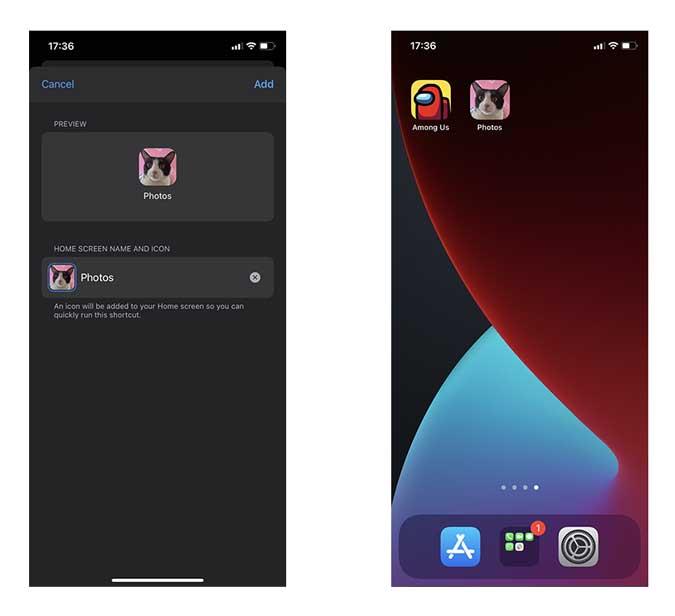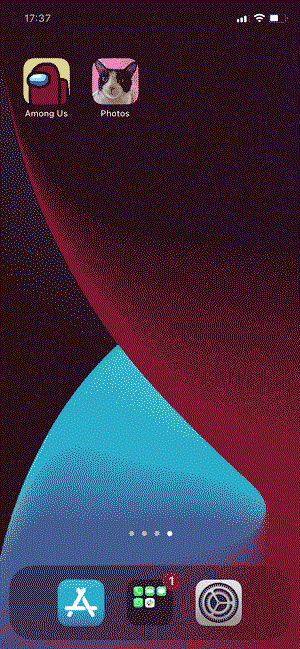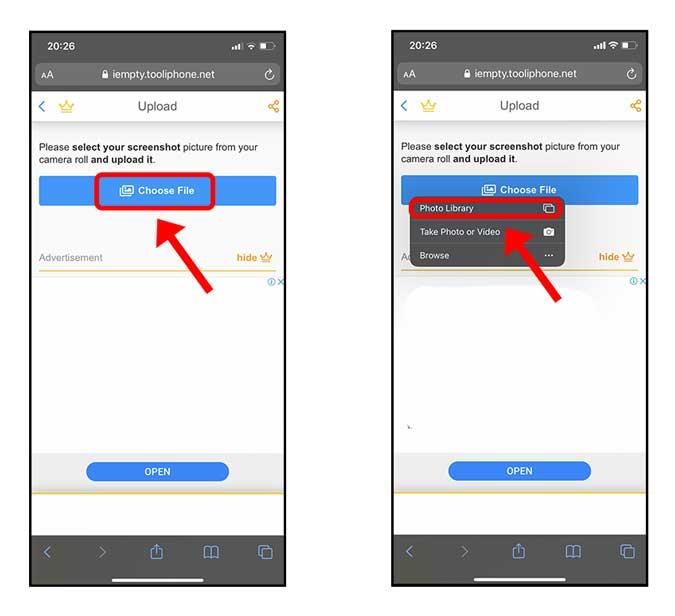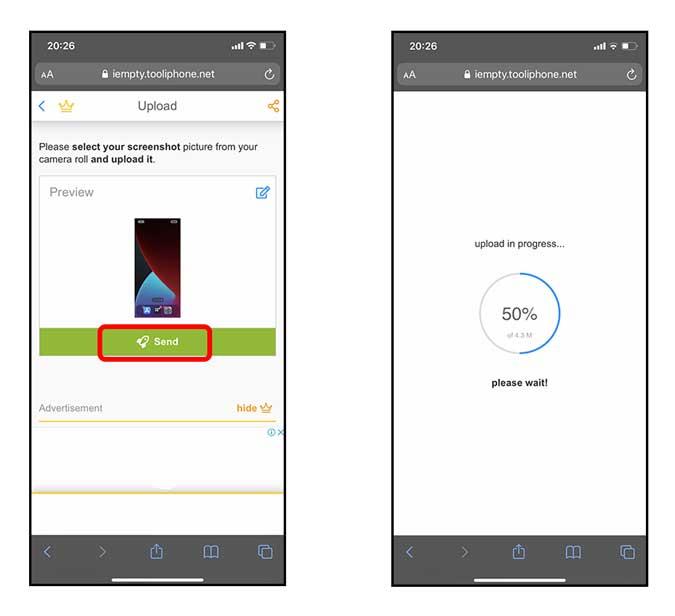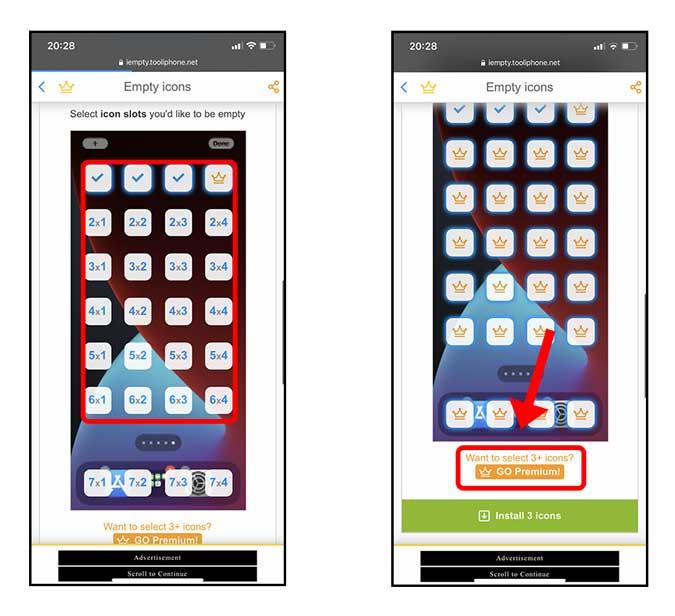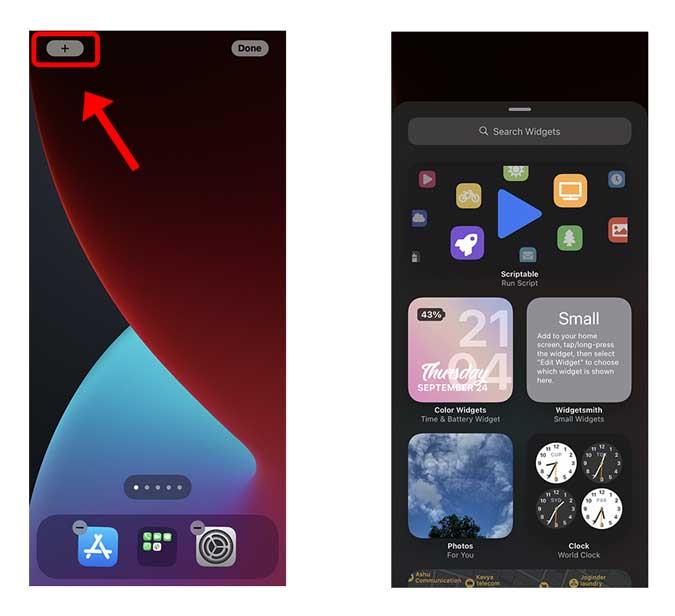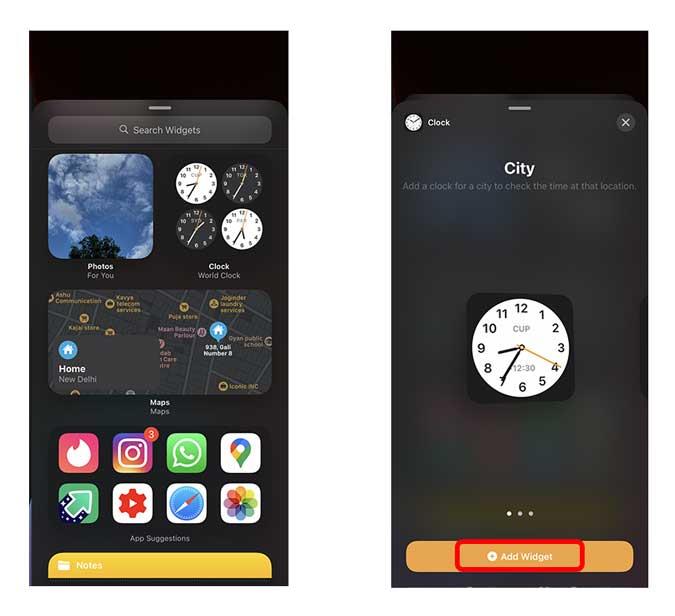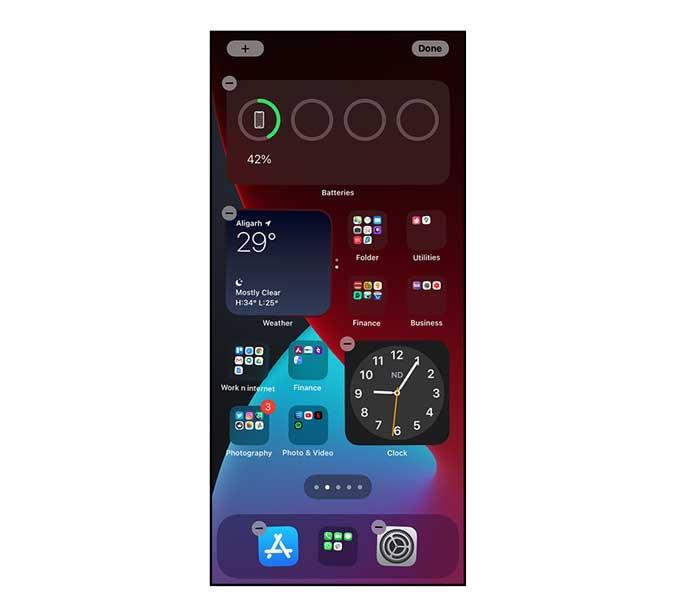iOS 14 telah membawa perubahan paling ketara yang menjadi topik hangat internet sekarang, Penyesuaian Skrin Utama. Skrin iPhone telah kelihatan sama sejak iOS 7 dan dengan penambahan Widget Skrin Utama dalam iOS 14, ia telah mengubah sepenuhnya rupa iPhone anda. Jika anda tertanya-tanya tentang cara memperibadikan Skrin Utama anda maka anda berada di tempat yang betul. Mari kita memperibadikan Skrin Utama iPhone.
Sebelum Kita Bermula
Skrin Utama iPhone mempunyai empat elemen utama yang boleh anda peribadikan; ikon aplikasi, reka letak ikon, widget dan kertas dinding. Saya akan merangkumi langkah-langkah untuk setiap elemen yang disebutkan supaya panduan itu mudah diikuti.
1. Tukar Kertas Dinding
Nah, ini agak jelas dan anda mungkin sudah tahu cara menukar kertas dinding pada iPhone anda tetapi saya telah menambahnya hanya untuk teliti. Anda boleh menetapkan sebarang kertas dinding dalam Tetapan agar sepadan dengan ikon dan widget anda.
Navigasi ke apl Tetapan , ketik Kertas Dinding dan pilih kertas dinding baharu .
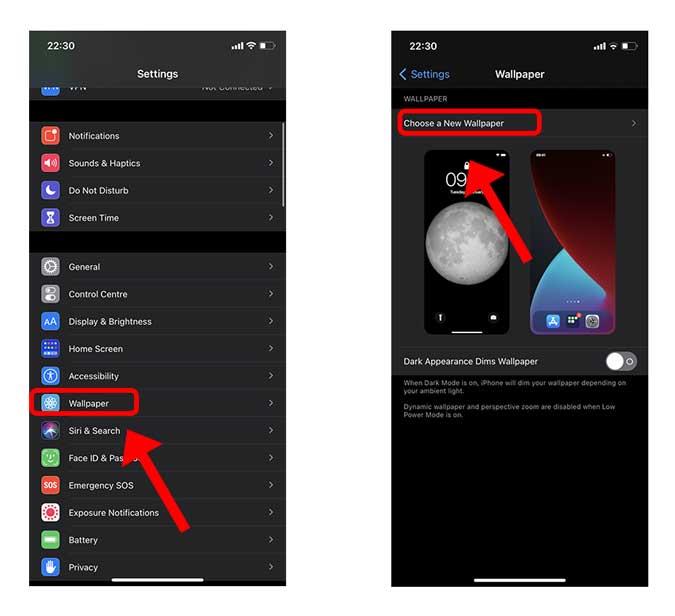
Laraskan kertas dinding dalam bahagian pratonton dan matikan zum perspektif dengan mengetik butang di bahagian bawah. Ia akan menjadi penting jika anda ingin menukar reka letak ikon aplikasi kemudian hari.
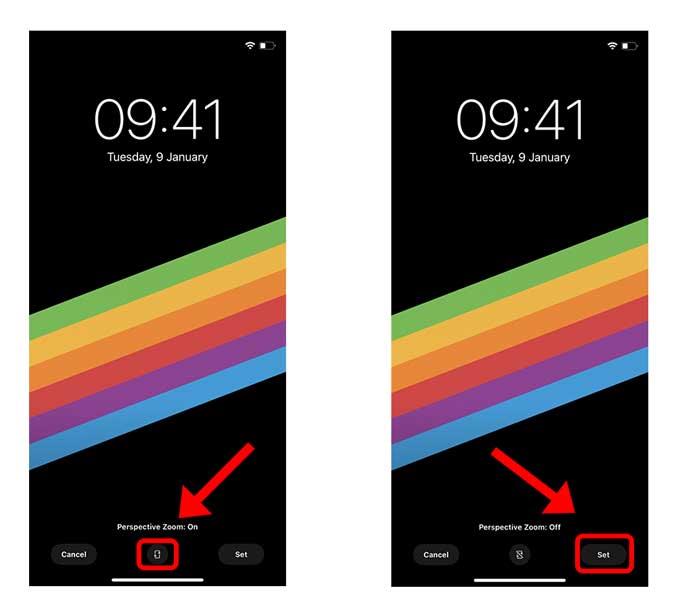
2. Tukar Ikon Apl
Walaupun keupayaan untuk menukar ikon apl pada iPhone anda telah wujud sejak iOS 12, ia telah mendapat populariti arus perdana dengan iOS 14. Anda boleh menggantikan ikon sedia ada dengan ikon tersuai untuk melancarkan apl daripada Skrin Utama anda. Terdapat beberapa cara berbeza untuk melakukan ini tetapi yang paling mudah ialah menggunakan aplikasi Pintasan pada iPhone anda. Ia diprapasang dan berfungsi dengan sempurna.
Untuk menukar ikon apl, buka apl Pintasan pada iPhone anda dan ketik butang + di penjuru kanan sebelah atas. Sekarang, ketik butang Tambah Tindakan untuk membuka senarai Tindakan.
Mesti Baca: Petua & Trik Teratas iOS 14 untuk Memanfaatkan iPhone Anda
Taip 'apl terbuka' dalam bar carian. Pilih Tindakan bertajuk "Buka Apl". Ketik "Pilih" di bawah Tindakan skrip dan pilih apl pilihan anda.
Saya memilih apl Foto untuk tujuan demonstrasi. Teruskan untuk mengetik butang menu bebola daging (..) di bahagian atas sebelah kanan.
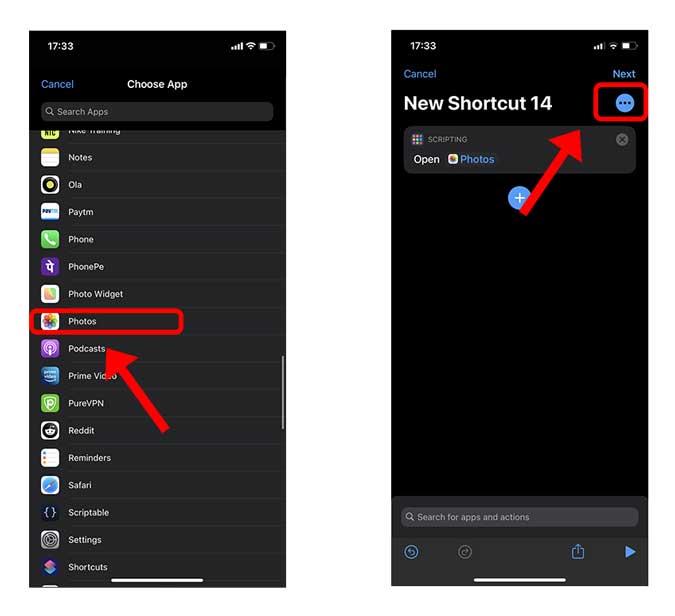
Di sini anda boleh memberi nama pintasan anda dan menukar ikon aplikasi yang akan muncul pada Skrin Utama. Ketik "Tambah ke Skrin Utama" dan teruskan untuk menetapkan Nama dan ikon Skrin Utama.
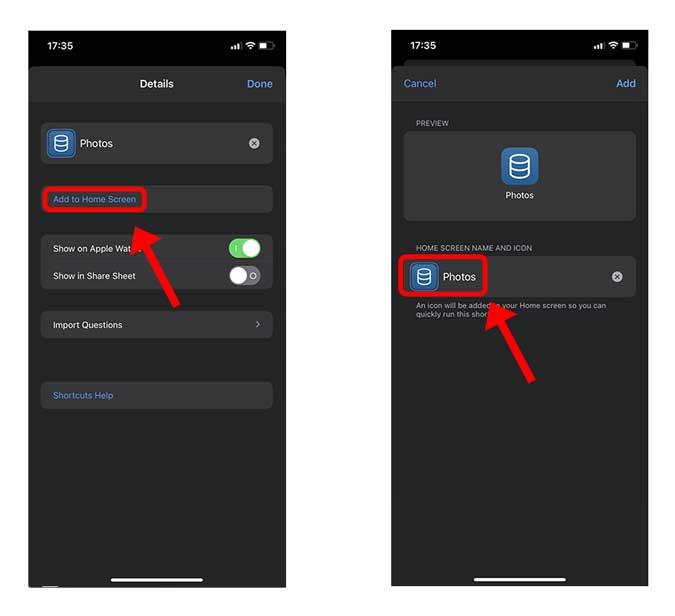
Di sini anda boleh memilih mana-mana imej daripada apl Foto anda atau apl Fail untuk menetapkannya sebagai ikon apl pada Skrin Utama.
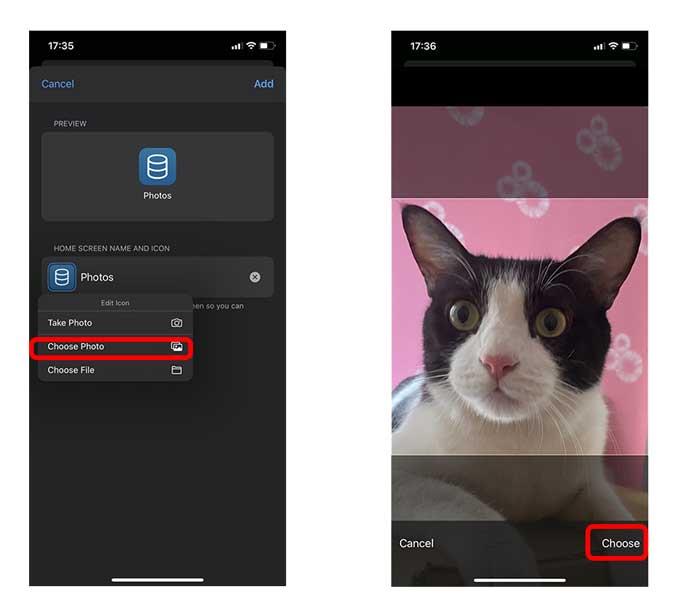 Begitulah, beginilah rupa ikon apl pada skrin utama, dan apabila anda mengetik Tambah di bahagian atas sebelah kanan, ia meletakkan ikon apl pada Skrin Utama.
Begitulah, beginilah rupa ikon apl pada skrin utama, dan apabila anda mengetik Tambah di bahagian atas sebelah kanan, ia meletakkan ikon apl pada Skrin Utama.
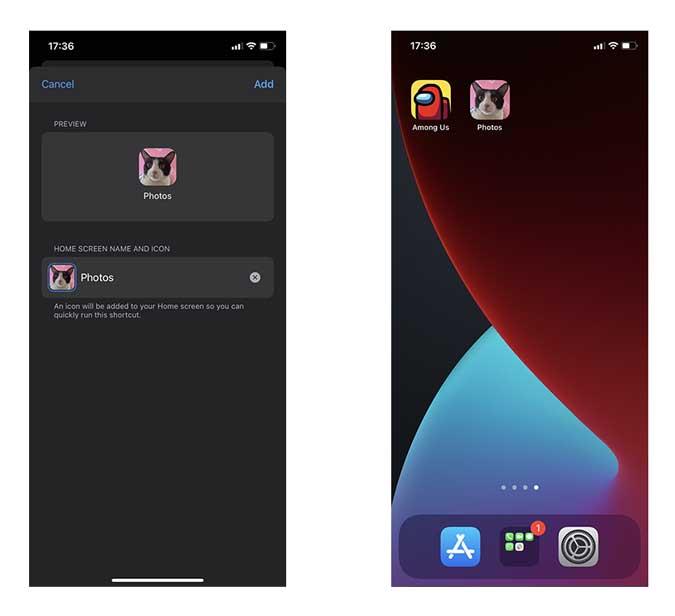
Seperti yang anda lihat kaedah ini berfungsi dengan baik dan satu-satunya kelemahan ialah sedikit kelewatan yang disebabkan oleh Pintasan yang berjalan dahulu.
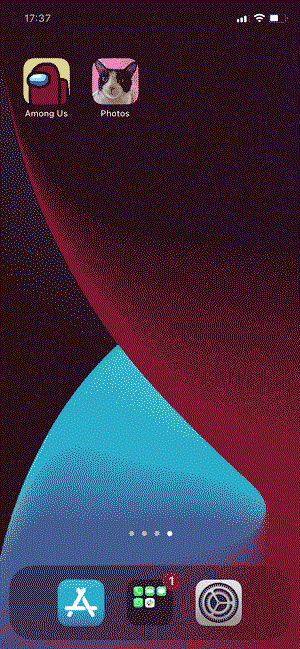
Anda boleh meletakkan sebarang imej sebagai ikon aplikasi dengan kaedah ini tetapi anda perlu membuat pintasan untuk setiap dan setiap aplikasi yang ingin anda gantikan ikonnya. Jika anda mahukan penyelesaian yang lebih mudah, anda boleh menyemak iskin.tooliphone.net untuk memuat turun ikon aplikasi tersuai secara pukal secara percuma. Anda boleh menyemak panduan mendalam ini tentang cara menyesuaikan ikon aplikasi pada iPhone .
3. Tukar Reka Letak Ikon Apl
Walaupun selepas membenarkan penyesuaian pada Skrin Utama, Apple masih tidak membenarkan anda meletakkan ikon apl di mana-mana sahaja pada Skrin Utama. Apa yang saya maksudkan dengan ini ialah jika baris atas halaman Skrin Utama kosong maka anda tidak boleh mempunyai ikon apl di bahagian bawah skrin. Walau bagaimanapun, terdapat penyelesaian yang bijak untuk itu.
iempty.tooliphone.net menawarkan penyelesaian kepada masalah ini dengan menjana set ikon telus yang akan bertindak sebagai ruang letak kosong pada halaman. Ini bermakna anda boleh mempunyai ikon apl dalam sebarang bentuk atau corak pada Skrin Utama. Berikut ialah cara untuk menyediakannya.
Buka iempty.tooliphone.net pada iPhone anda dalam penyemak imbas Safari. Tatal ke bawah dan ketik butang "Tambah ikon Kosong" . Ia akan menunjukkan kepada anda langkah pantas dan butang muat naik di bawah. Ketik butang Muat Naik .
Sekarang kita perlu memuat naik tangkapan skrin skrin kosong. Untuk pergi ke halaman kosong, masukkan mod goyang (tekan lama mana-mana ikon pada Skrin Utama) dan leret ke kanan sehingga anda mendapat halaman kosong.

Kembali ke penyemak imbas Safari dan muat naik tangkapan skrin yang baru kami ambil dengan memuat naik fail ke halaman web. Ketik Pilih Fail untuk membuka menu Foto.
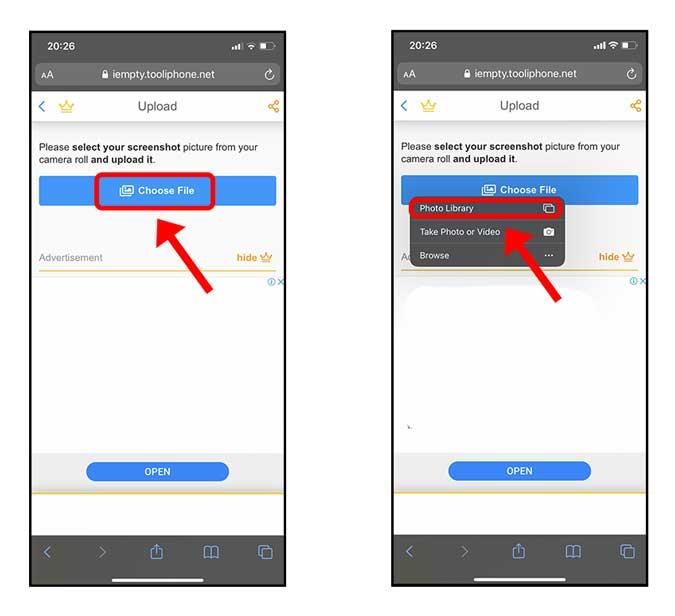
Ia akan mengambil masa beberapa saat untuk memuat naik dan apabila ia berlaku, anda akan dapat melihat pratonton ikon yang boleh anda muat turun.
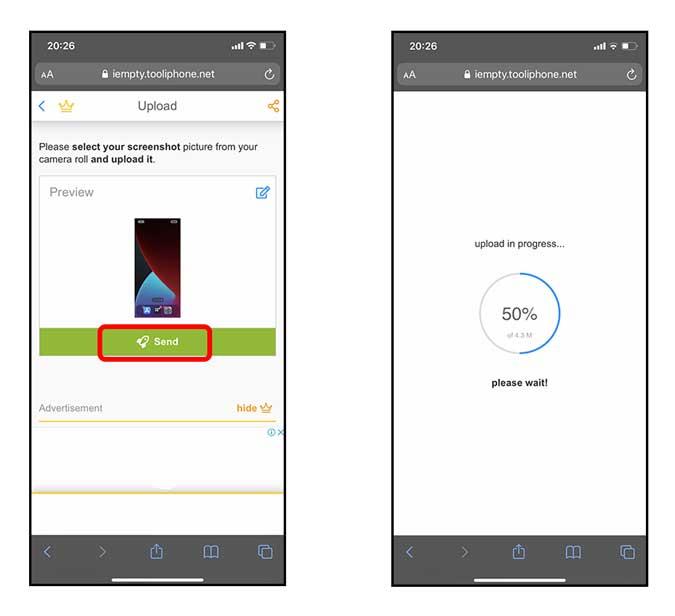
Versi percuma hanya membenarkan anda memuat turun tiga ikon kosong tetapi anda boleh membuka kunci semuanya dengan membeli pemaju kopi untuk $3. Ketik butang muat turun untuk menyimpan ikon kosong ke Skrin Utama anda.
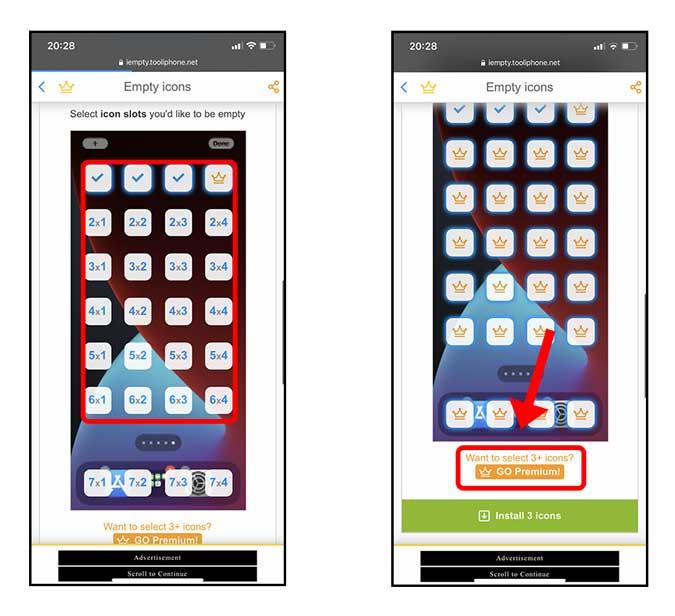
Ikon yang baru kami muat turun tidak akan kelihatan sehingga anda masuk ke mod goyang. Anda boleh menyusun ikon dalam susunan yang betul supaya ia sebati dengan kertas dinding.
Begitulah, Skrin Utama dengan ikon kosong sudah sedia. Anda mencipta reka letak dan corak yang berbeza dengan kaedah ini yang akan berfungsi serta menarik dari segi estetika.
4. Tambah Widget
Tambahan terkini pada Skrin Utama iPhone anda ialah widget. Ini terletak pada Skrin Utama anda di antara ikon apl anda dan menawarkan cerapan berharga. Sebagai contoh, saya telah meletakkan jam analog, kalendar dan widget bateri untuk kekal dikemas kini tanpa melancarkan apl. Selain daripada widget terbina dalam, apl pihak ketiga juga boleh menambah fungsi widget.
Untuk menambah widget pada Skrin Utama anda, masuk ke dalam mod goyang dengan menekan lama mana-mana ikon apl pada Skrin Utama. Ketik butang + di penjuru kanan sebelah atas untuk membuka panel Widget.
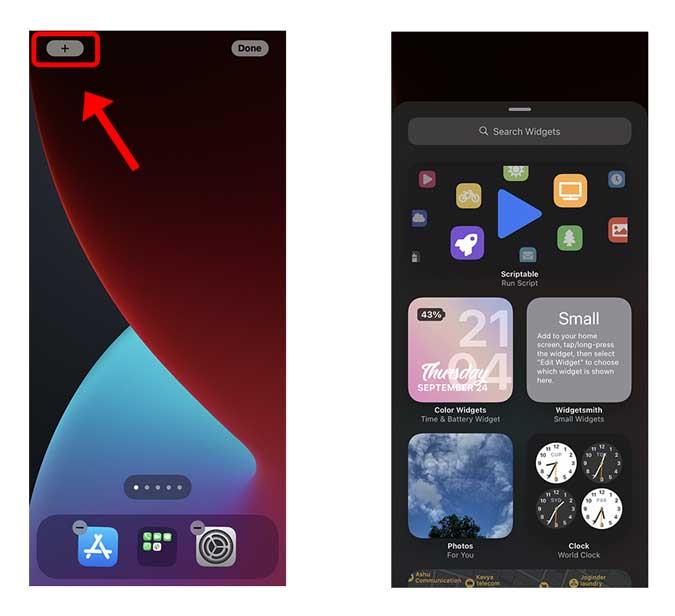
Di sini anda boleh mencari semua widget yang tersedia, setelah anda menemui widget pilihan anda dan ketik butang Tambah widget . Ia akan memberi anda tiga gaya widget.
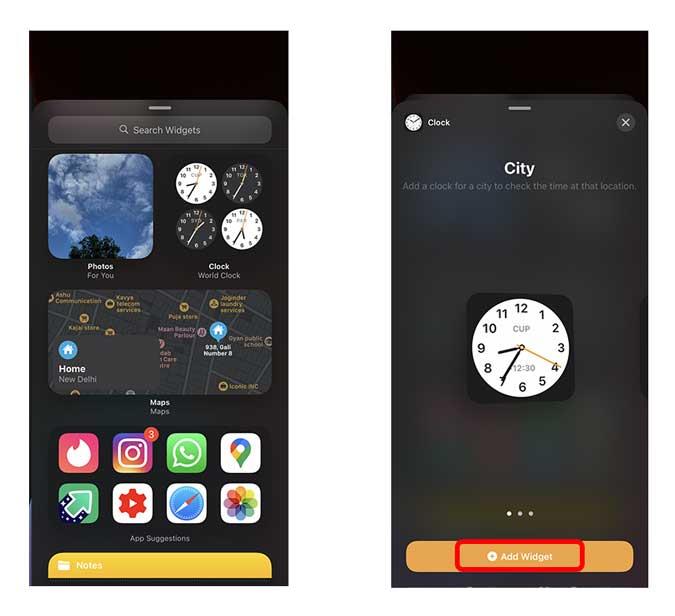
Begitulah, Widget pada Skrin Utama. Selamat menikmati!
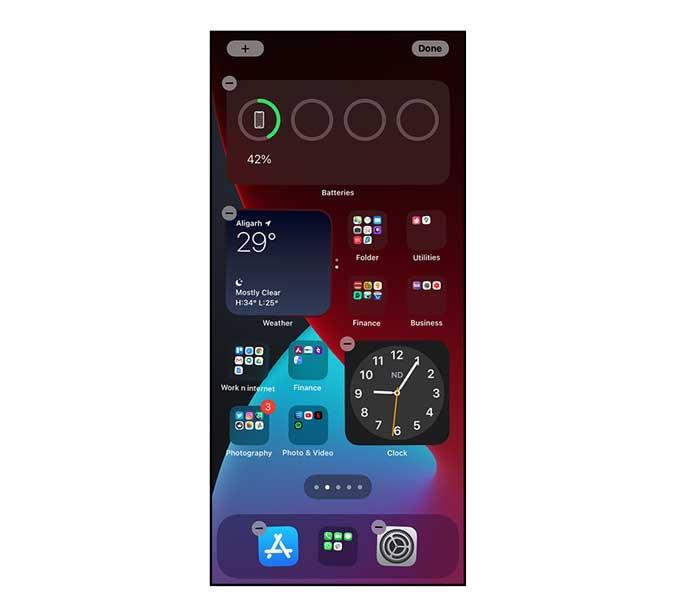
Kata Akhir
Ini adalah semua elemen Skrin Utama yang boleh anda sesuaikan untuk mencipta Skrin Utama yang benar-benar peribadi. Apa yang anda akan lakukan dengan Skrin Utama anda? Hantarkan saya tangkapan skrin di Twitter atau ulas cadangan anda di bawah.
Baca Juga: Cara Membetulkan Masa Widget Jam pada iOS 14


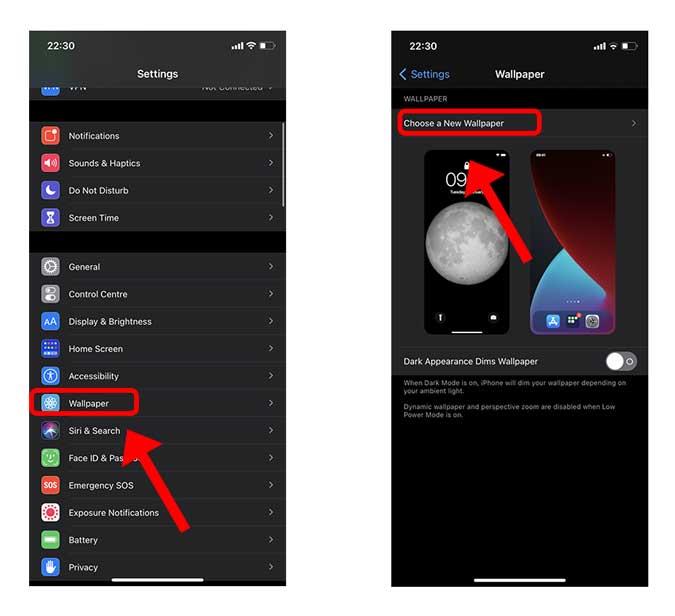
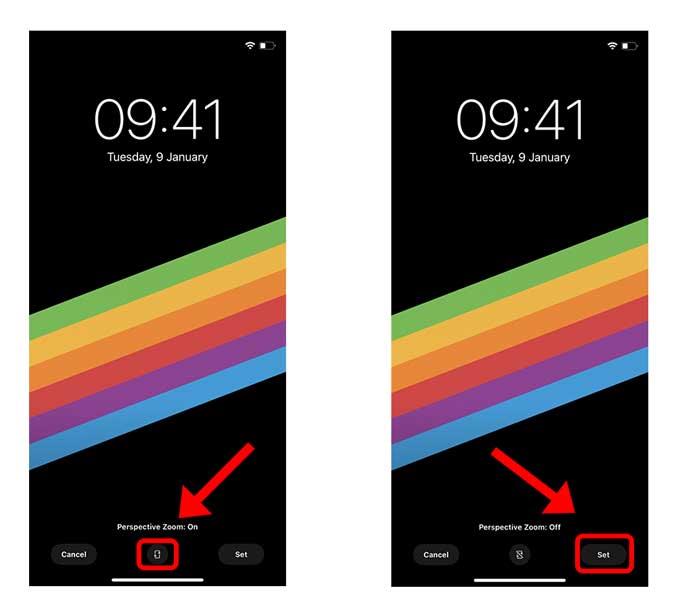
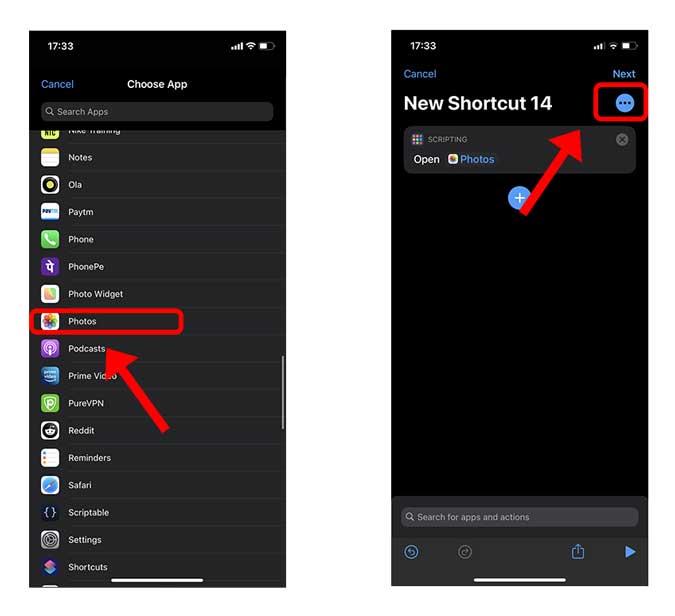
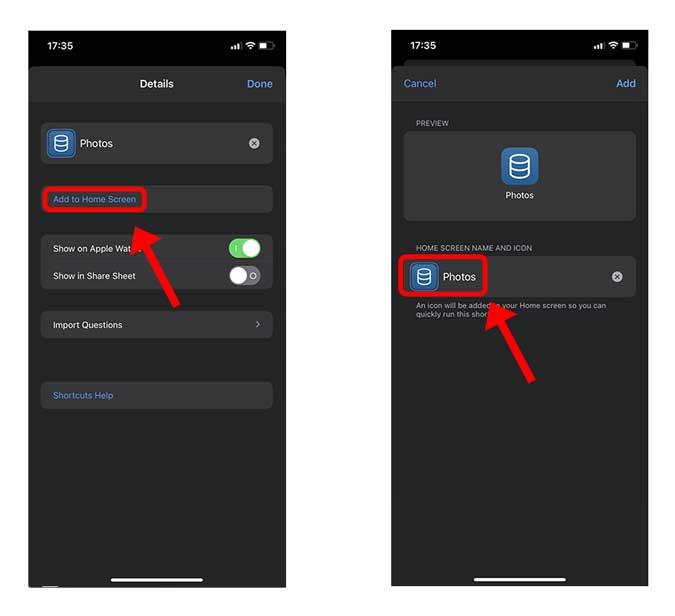
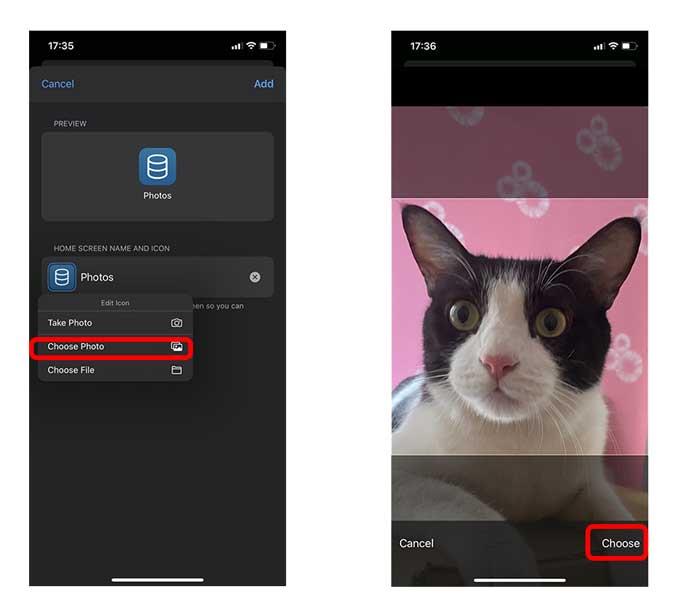 Begitulah, beginilah rupa ikon apl pada skrin utama, dan apabila anda mengetik Tambah di bahagian atas sebelah kanan, ia meletakkan ikon apl pada Skrin Utama.
Begitulah, beginilah rupa ikon apl pada skrin utama, dan apabila anda mengetik Tambah di bahagian atas sebelah kanan, ia meletakkan ikon apl pada Skrin Utama.